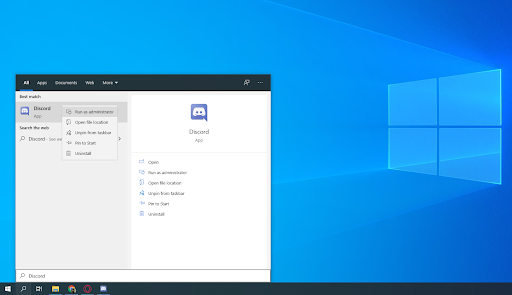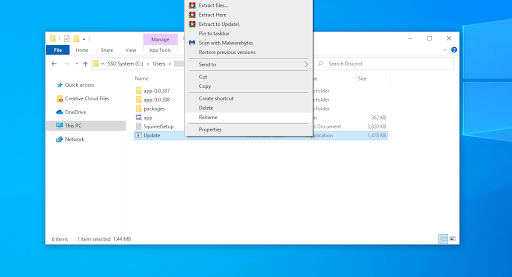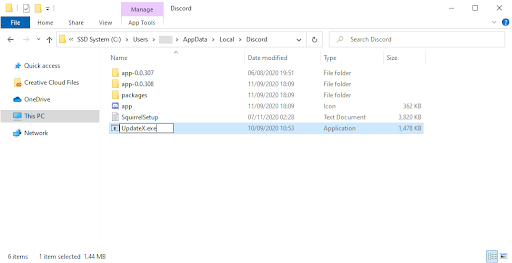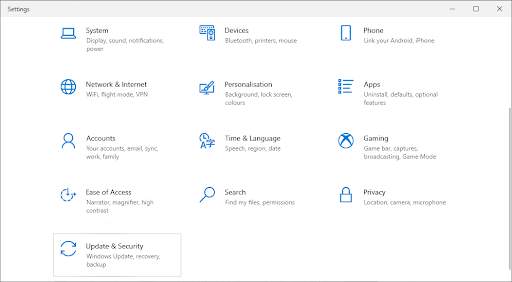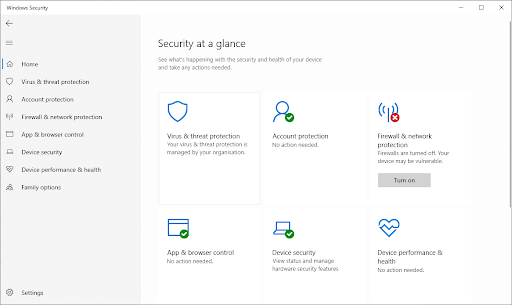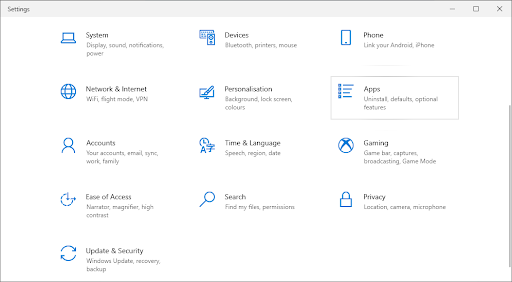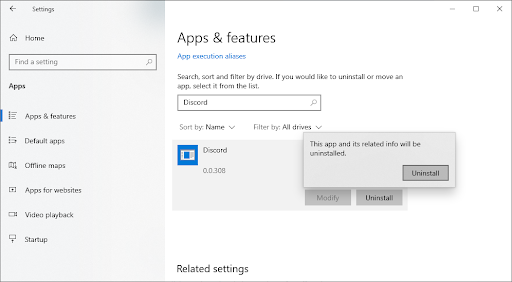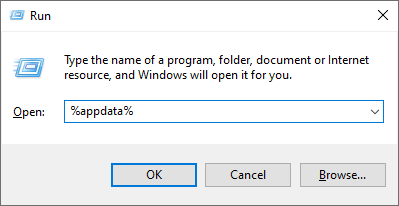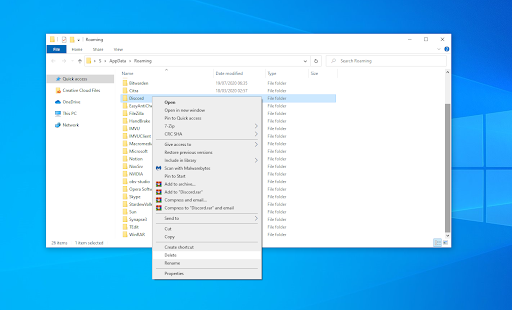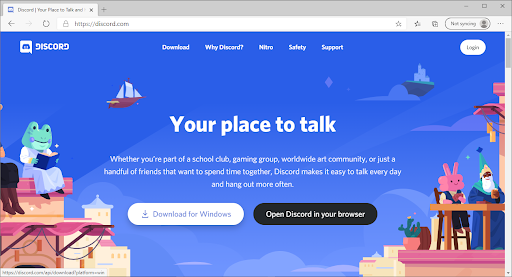Дисцорд је изузетно популарна апликација за комуникацију и забаву. Међутим, многи корисници су наишли на проблем са грешком Дисцорд Упдате Фаилед, због чега се софтвер није покренуо. У већини случајева, Дисцорд заглави у неуспелој петљи ажурирања и не дозвољава корисницима да наставе са апликацијом.

Данас ћемо вам показати како да поправите грешку Дисцорд Упдате Фаилед помоћу једноставних, једноставних метода. Хајде да почнемо.
Савет : Да ли имате другачији проблем са Дисцордом? Обавезно погледајте нашу Центар за помоћ да се нађе решење.
Препоручени чланак : Како поправити несклад који се не отвара (6 радних метода)
Методе Исправљање грешке при ажурирању неслагања
Користите следеће методе да бисте поправили грешку при ажурирању неслоге:
Метод 1. Покрените Дисцорд као администратор
Једноставно решење за грешку Дисцорд Упдате Фаилед може бити једноставно покретање апликације са административним дозволама. То омогућава програму за ажурирање да изврши промене на вашем уређају, па преузмите и инсталирајте ново ажурирање Дисцорд.
Имајте на уму да за ово ваш локални налог мора бити администратор. У супротном, мораћете да имате приступ администраторској лозинци.

- Користите Виндовс 10 траку за претрагу на траци задатака и потражите Дисцорд.
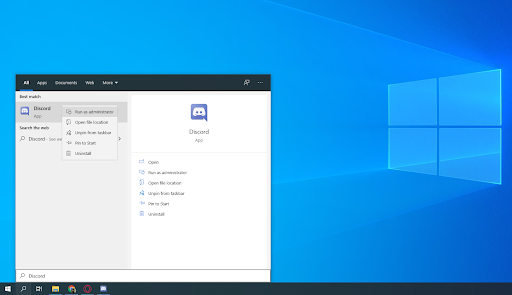
- Кликните десним тастером миша на апликацију Дисцорд из резултата, који се обично налази под Бест Матцх. Овде изаберите опцију Покрени као администратор из контекстног менија који ће се појавити.
- Ако се од вас затражи контрола корисничког налога (УАЦ), кликните да да бисте омогућили да се Дисцорд покрене и изврши промене на уређају. Ово је потребно за ажурирање апликације.
Метод 2. Преименујте датотеку Упдате.еке
Алати за решавање проблема са нескладом могли су да идентификују проблем са датотеком упдате.еке апликације. Препоручујемо да покушате да преименујете ову датотеку како бисте успешно ажурирали Дисцорд на најновије издање.
- Дођите до директоријума АппДата:
- притисните Виндовс + Р. тастере на тастатури и залепите их Ц: Корисници Корисничко име АппДата без наводника. Корисничко име обавезно замените корисничким именом локалног налога.
- Или отворите Филе Екплорер , а затим идите на Овај рачунар → Ц: → Корисници → Корисничко име → АппДата .

- Отвори Локално директоријум. Пронађите унутра Неслога директоријум и отворите га такође.
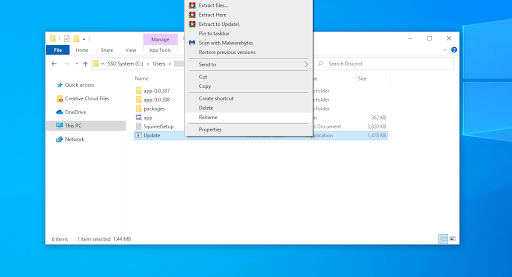
- Десни клик на Упдате.еке датотеку и одаберите Преименуј .
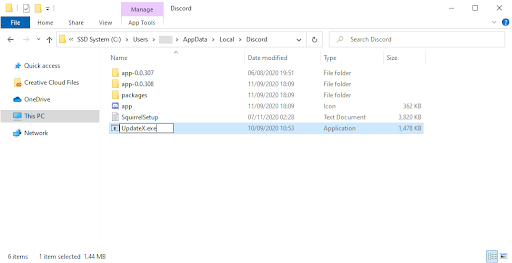
- Укуцати УпдатеКс.еке (имајте на уму да ово разликује велика и мала слова) и притисните Ентер. Можете поново покушати да покренете Дисцорд, по могућности као администратор пратећи горње водиче.
Метод 3. Онемогућите Виндовс Дефендер
У неким случајевима, подразумеване антивирусне мере оперативног система Виндовс 10 сукобљавају се са Дисцорд Упдате, што доводи до његовог непрестаног неуспеха. Можете да онемогућите Виндовс Дефендер да покуша да ажурира Дисцорд пратећи доленаведене кораке.

- Отвори Подешавања апликација помоћу Виндовс + Ја тастерска пречица или икона зупчаника са вашег Почетак мени.
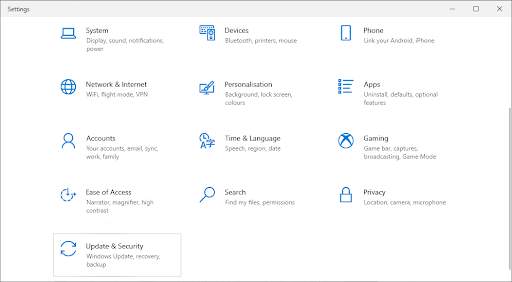
- Кликните на Ажурирање и сигурност таб.
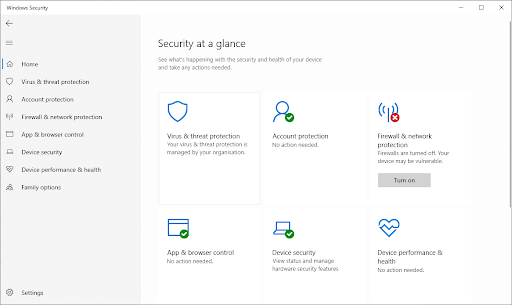
- Иди на Виндовс безбедност → Заштита од вируса и претњи → Управљање подешавањима .
- Искључи Стварна заштита времена . Ово ће готово у потпуности онемогућити Виндовс Дефендер док се опција поново не укључи.
- Покушајте поново да покренете Дисцорд, по могућности као администратор пратећи горње водиче. Ако је ажурирање успело, Виндовс Дефендер је највероватније био у сукобу са клијентом Дисцорд.
Метод 4. Привремено онемогућите антивирус
Познато је да антивирусне апликације узрокују проблеме на рачунарима ометајући вашу интернет везу или онемогућавајући правилно функционисање апликација и услуга. Можете да тестирате да ли антивирус који тренутно користите узрокује грешку „Дисцорд Упдате Фаилед“ привременим онемогућавањем.

Имајте на уму да се овај метод не препоручује јер је коришћење рачунара без заштите небезбедно. Наставите само ако сте свесни могућих ризика и имате резервну копију система да бисте поништили евентуалну штету.
- Кликните десним тастером миша на празно место на траци задатака и одаберите Таск Манагер .
- Ако се Таск Манагер покренуо у компактном режиму, обавезно проширите детаље кликом на Детаљи о режиму дугме.
- Пребаците се на Покренути таб користећи мени заглавља који се налази на врху прозора.
- Пронађите своју антивирусну апликацију са листе и изаберите је кликом на њу једном.
- Кликните на Онемогући дугме сада видљиво у доњем десном углу прозора. Ово ће онемогућити покретање апликације када покренете уређај.
- Поново покрените рачунар и отворите Дисцорд да бисте видели да ли се грешка поново појављује. Ако се Дисцорд може правилно ажурирати, највероватнији кривац је ваш антивирус.
Метод 5. Поново инсталирајте Дисцорд и обришите податке апликације
Ако изгледа да ниједно од горе наведених решења не функционише, крајње решење би требало да буде потпуно уклањање Дисцорд-а, а затим га поновно инсталирајте помоћу службеног програма за инсталирање. Да бисте то урадили, следите доленаведене кораке.

- Прво ћете морати да деинсталирате Дисцорд. Отвори Подешавања апликација помоћу Виндовс + Ја тастерска пречица или икона зупчаника са вашег Почетак мени.
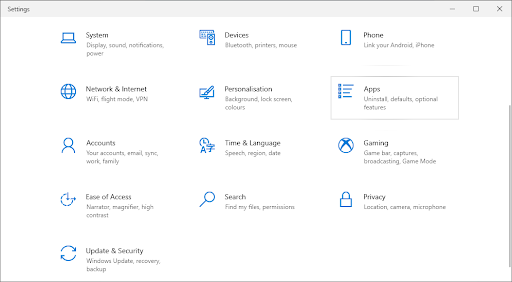
- Кликните на Апликације таб.
- Пронађи Неслога са листе програма. Можете да кликнете на Име да бисте листу организовали по абецедном реду или да користите уграђену претрагу да бисте пронашли апликацију.
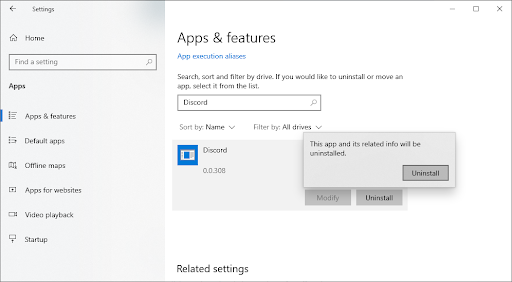
- Кликните на Дисцорд и одаберите Деинсталирај опција.
- Кликните Деинсталирај поново да Виндовс 10 уклони Дисцорд са вашег уређаја. Сада можете да пређете на брисање преосталих датотека у директоријуму података апликације.
- притисните Виндовс + Р. тастери на тастатури. Ово ће отворити услужни програм Рун.
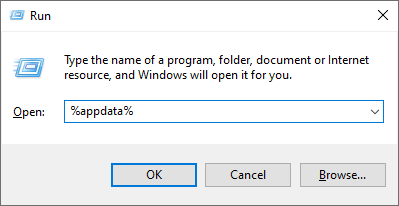
- Укуцати % аппдата% и кликните на У реду дугме. Ово ће вас одмах преусмерити у директоријум АппДата у Филе Екплорер-у.
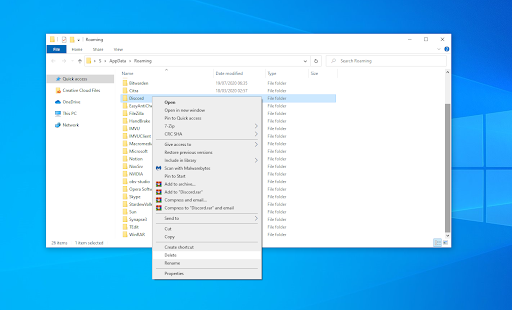
- Пронађите Неслога , затим кликните десним тастером миша и изаберите Избриши . Ово ће уклонити већину преосталих датотека.
- Крените у дисцорд.цом и преузмите најновију верзију апликације кликом на Преузми за Виндовс икону.
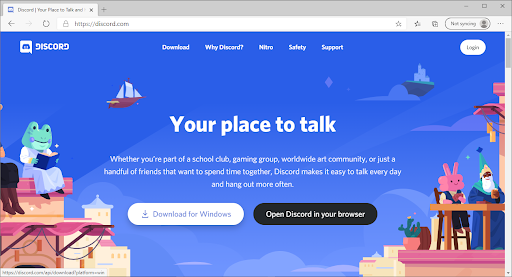
Последње мисли
Ако вам је потребна додатна помоћ, не бојте се контактирати наш тим за корисничку подршку, који је доступан 24 сата дневно, 7 дана у недељи, да вам помогне. Вратите нам се ради информативнијих чланака који се односе на продуктивност и модерну технологију!
Да ли желите да примате промоције, понуде и попусте да бисте добили наше производе по најбољој цени? Не заборавите да се претплатите на наш билтен уношењем ваше адресе е-поште испод! Примајте најновије вести о технологији у пријемно сандуче и први прочитајте наше савете како бисте постали продуктивнији.
Прочитајте такође
> Дисцорд се заглавио и неће се отворити на Виндовс-у? Ево како да то поправите
> Како исправити несклад који се не отвара (6 радних метода)
> Како поправити избацивање звука из раздора звука током гласовног позива